Pandora FMS adalah perangkat lunak pemantauan sumber terbuka dan gratis yang memungkinkan Anda memantau ribuan sistem dan perangkat dari satu lokasi pusat. Ini sangat terukur, cocok untuk lingkungan yang kompleks dan besar. Anda dapat memantau status dan kinerja server web, database, router, firewall, dan banyak jenis perangkat lainnya menggunakan Pandora FMS.
Pandora FMS menggunakan protokol dan agen TCP, UDP, ICMP, SNMP dan HTTP untuk mengumpulkan metrik dari sistem klien. Ini adalah lintas platform dan mendukung sistem operasi Windows dan Linux.
Dalam tutorial ini, kami akan menunjukkan cara menginstal dan mengkonfigurasi server Pandora FMS di CentOS 8.
Prasyarat
- VPS CentOS 8 baru di Platform Cloud Atlantic.Net
- Kata sandi root yang dikonfigurasi di server Anda
Langkah 1 – Buat Server Cloud Atlantic.Net
Pertama, masuk ke Server Cloud Atlantic.Net Anda. Buat server baru, pilih CentOS 8 sebagai sistem operasi dengan setidaknya 2GB RAM. Hubungkan ke Server Cloud Anda melalui SSH dan masuk menggunakan kredensial yang disorot di bagian atas halaman.
Setelah Anda masuk ke server CentOS 8 Anda, jalankan perintah berikut untuk memperbarui sistem dasar Anda dengan paket terbaru yang tersedia.
dnf update -y
Langkah 2 – Instal Apache dan Server MariaDB
Pandora FMS berjalan di server web dan menggunakan MariaDB sebagai backend database. Oleh karena itu, Anda perlu menginstal server Apache dan MariaDB di sistem Anda. Anda dapat menginstalnya dengan perintah berikut:
dnf install httpd mariadb-server -y
Setelah menginstal kedua paket, mulai layanan Apache dan MariaDB dan aktifkan keduanya untuk memulai saat reboot sistem:
systemctl start httpd systemctl start mariadb systemctl enable httpd systemctl enable mariadb
Langkah 3 – Buat Database untuk Pandora FMS
Pertama, Anda perlu mengatur kata sandi root MariaDB. Anda dapat mengaturnya dengan perintah berikut:
mysql_secure_installation
Jawab semua pertanyaan seperti yang ditunjukkan di bawah ini:
Enter current password for root (enter for none): Set root password? [Y/n] Y New password: Re-enter new password: Remove anonymous users? [Y/n] Y Disallow root login remotely? [Y/n] Y Remove test database and access to it? [Y/n] Y Reload privilege tables now? [Y/n] Y
Selanjutnya, login ke MariaDB dengan perintah berikut:
mysql -u root -p
Berikan kata sandi root Anda dan buat database dan pengguna untuk Pandora FMS:
CREATE DATABASE pandora; GRANT ALL PRIVILEGES ON pandora.* to [email protected]'localhost' IDENTIFIED BY 'password';
Selanjutnya, flush hak istimewa dan keluar dari MariaDB dengan perintah berikut:
FLUSH PRIVILEGES; EXIT;
Langkah 4 – Instal Pandora FMS
Anda dapat membuat repo Pandora dengan perintah berikut:
nano /etc/yum.repos.d/pandorafms.repo
Tambahkan baris berikut:
[artica_pandorafms] name=CentOS6 - PandoraFMS official repo baseurl=http://firefly.artica.es/centos7 gpgcheck=0 enabled=1
Simpan dan tutup file, lalu instal Pandora FMS dengan perintah berikut:
dnf install pandorafms_console -y
Setelah instalasi selesai, berikan izin dan kepemilikan yang tepat ke direktori pandora:
chown -R apache:apache /var/www/html/pandora_console/ chmod -R 775 /var/www/html/pandora_console/
Selanjutnya, restart layanan Apache untuk menerapkan perubahan:
systemctl restart httpd
Langkah 5 – Akses Pandora FMS
Sekarang, buka browser web Anda dan akses antarmuka web Pandora FMS menggunakan URL http://your-server-ip/pandora_console . Anda akan melihat layar berikut:
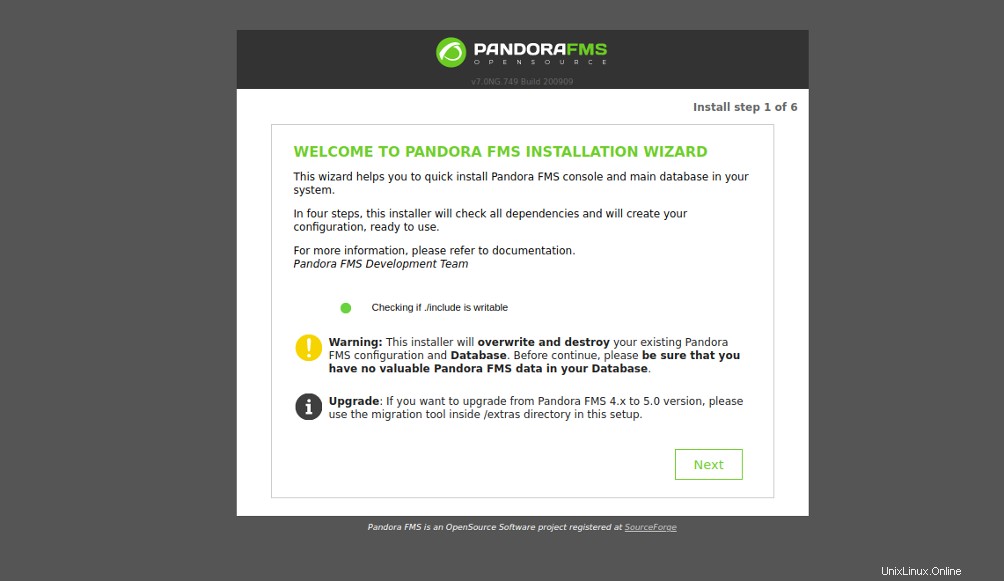
Klik Berikutnya tombol. Anda akan melihat halaman perjanjian lisensi:
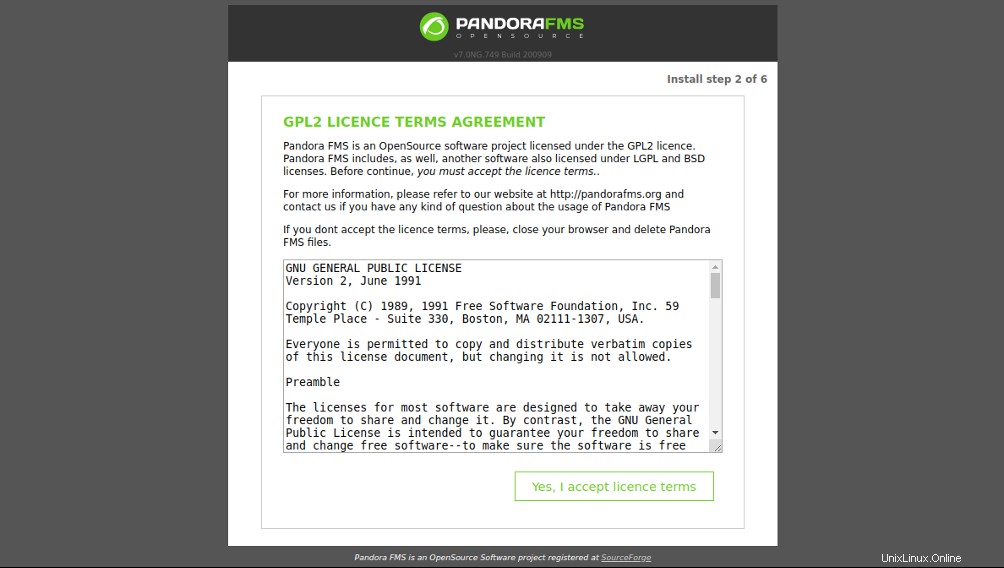
Terima perjanjian lisensi. Anda akan melihat halaman berikut:
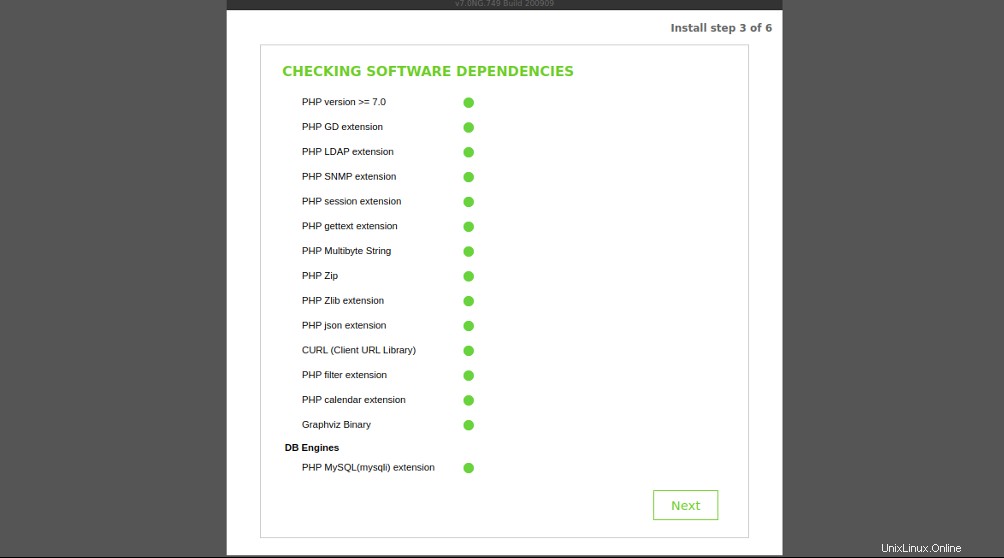
Pastikan semua dependensi sudah terpasang, lalu klik tombol Berikutnya tombol. Anda akan melihat halaman berikut:
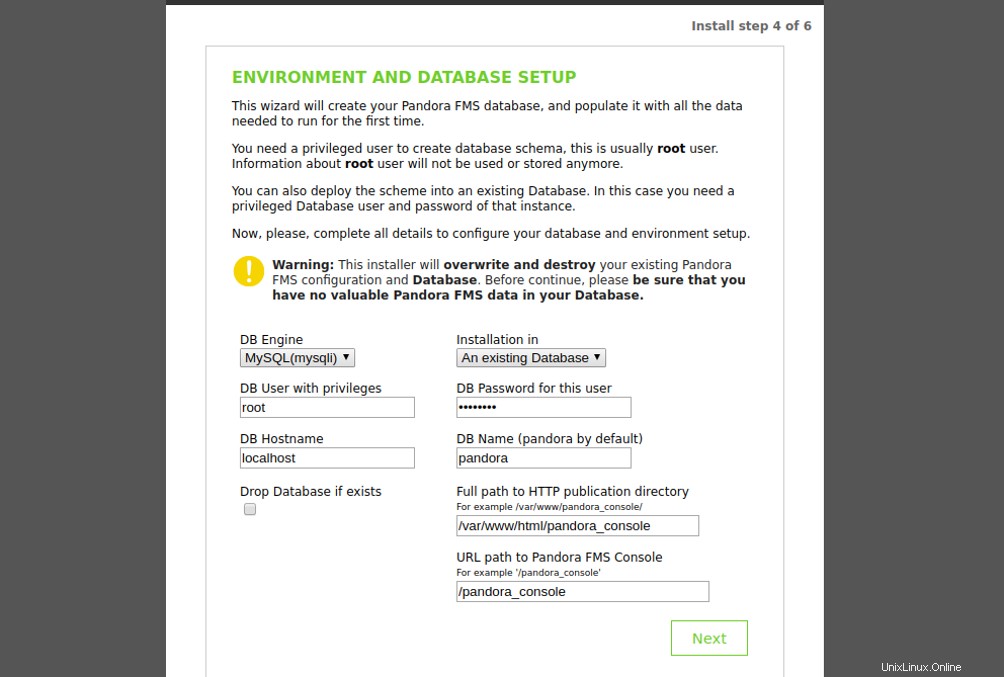
Berikan nama pengguna root Anda, kata sandi root MariaDB, nama database, dan jalur aplikasi dan klik tombol Berikutnya tombol. Anda akan melihat halaman berikut:
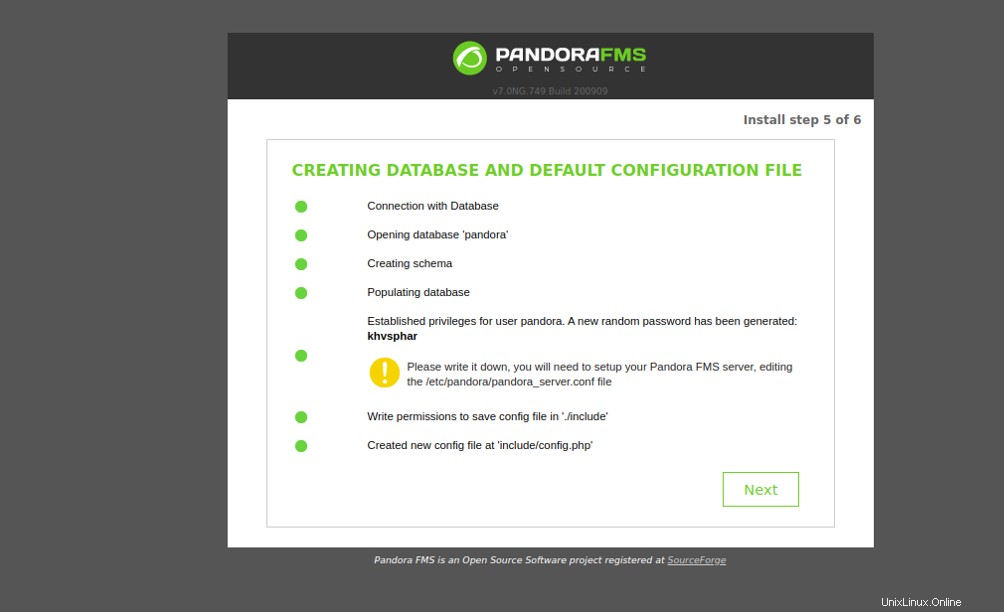
Klik Berikutnya tombol. Anda akan melihat halaman berikut:
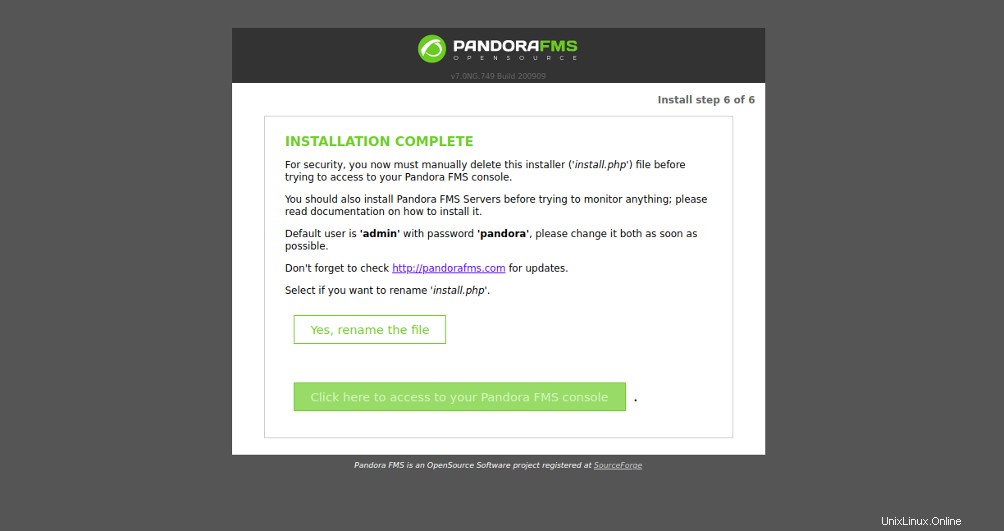
Sekarang, buka terminal Anda dan hapus file install.php:
rm -rf /var/www/html/pandora_console/install.php
Selanjutnya, edit file config.php dan tentukan detail database Anda:
nano /var/www/html/pandora_console/include/config.php
Ubah baris berikut sesuai pengaturan database Anda:
// Begin of automatic config file $config["dbtype"] = "mysql"; //DB type (mysql, postgresql...in future others) $config["mysqli"] = true; $config["dbname"]="pandora"; // MySQL DataBase name $config["dbuser"]="pandora"; // DB User $config["dbpass"]="password"; // DB Password $config["dbhost"]="localhost"; // DB Host
Simpan dan tutup file, lalu buka layar penginstalan web Pandora dan klik Klik di sini untuk mengakses konsol Pandora FMS Anda . Anda akan melihat halaman login Pandora:
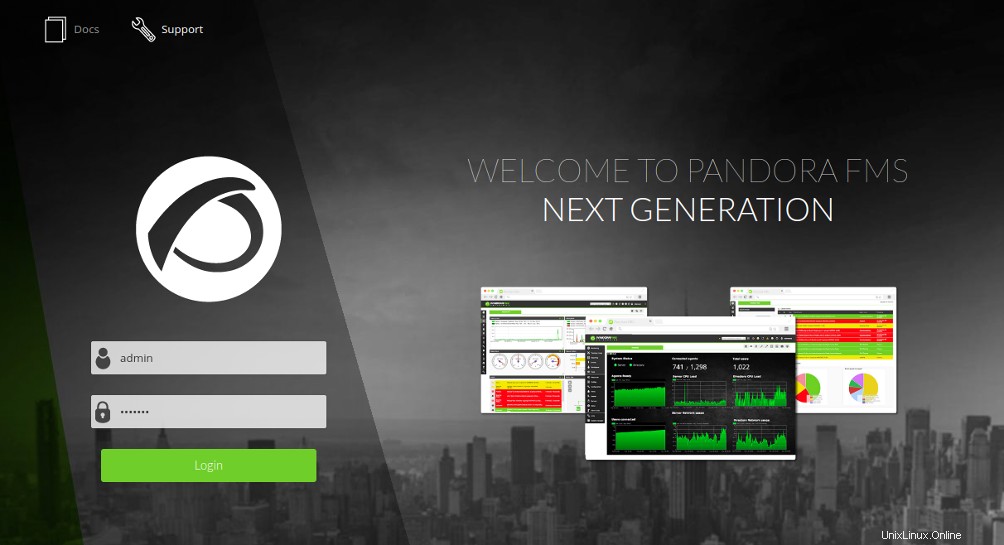
Berikan pengguna default sebagai admin dan kata sandi sebagai pandora dan klik Login tombol. Anda akan melihat dasbor Pandora FMS di halaman berikut:
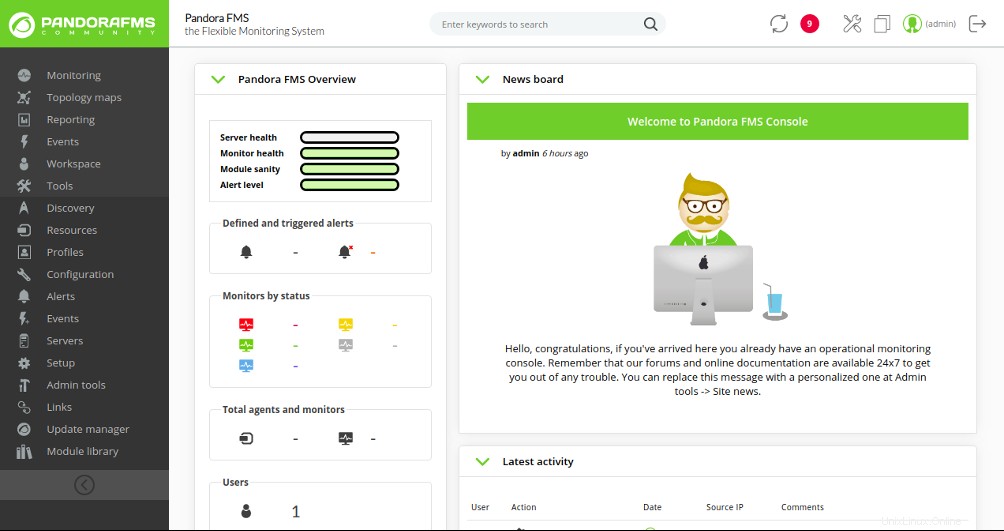
Kesimpulan
Selamat! Anda telah berhasil menginstal dan mengkonfigurasi Pandora FMS di CentOS 8. Sekarang Anda dapat menginstal paket agen pada sistem klien dan mulai memantau dari dasbor Pandora. Mulai Pandora FMS di hosting VPS dari Atlantic.Net hari ini!